RAM-Disks sind logische Speichervolumes, die aus dem Arbeitsspeicher des Computers erstellt werden. RAM ist ein ultraschnelles Speichermedium, das ein Computer verwendet, um Informationen vorübergehend zu speichern, während er verwendet wird, was die Gesamtsystemleistung erheblich beschleunigt. Da RAM so schnell ist, sind die logischen Laufwerke, die wir im RAM erstellen können, um ein Vielfaches schneller als selbst die schnellsten modernen Solid-State- und mechanischen Festplatten. Dies bedeutet, dass jede Aufgabe, die traditionell durch die Geschwindigkeit der Festplatte eines Computers begrenzt ist, wie das Konvertieren und Verarbeiten großer Videodateien oder das Verwalten komplexer Datenbanken, eine enorme Leistungssteigerung erzielen kann, wenn sie von einer RAM-Disk gestartet wird. Aber es ist nicht so einfach; Es gibt einige wichtige Vorbehalte, die Sie beachten sollten..

Was ist eine RAM-Disk?
Erstens ist RAM flüchtig oder flüchtig, was bedeutet, dass alle im RAM gespeicherten Daten verloren gehen, wenn es von der Stromversorgung getrennt wird. Dies ist ein erheblicher Nachteil gegenüber herkömmlichen Solid State und mechanischen Festplatten, bei denen es sich um permanente Speichermedien handelt. Sie behalten die auf sie geschriebenen Daten bei einem Stromausfall, beispielsweise beim Ausschalten des Computers oder bei einem Stromausfall. Dies bedeutet, dass alles, was Sie auf der RAM-Disk speichern, verloren geht, wenn Sie Ihren Computer neu starten oder wenn die Stromversorgung unerwartet ausfällt. Daher ist es wichtig, den Inhalt Ihrer RAM-Disk regelmäßig zu sichern und immer daran zu denken, dass Daten auf der Festplatte jederzeit verloren gehen können.
Zweitens ist RAM im Vergleich zu Solid-State- und mechanischen Festplatten relativ teuer und begrenzt. Während Festplatten für etwa 0,03 US-Dollar pro GB leicht bis zu 4 TB erreichen können, beträgt die maximale RAM-Menge, die von den meisten Consumer-Computern unterstützt wird, normalerweise 32 GB oder 64 GB, zu einem viel höheren Preis von etwa 10 US-Dollar pro Gigabyte. Diese Einschränkungen, kombiniert mit der Tatsache, dass Sie nicht den gesamten Arbeitsspeicher Ihres Systems einer RAM-Disk zuweisen können, bedeuten, dass Ihre logischen RAM-Disks relativ klein sind, höchstwahrscheinlich nicht mehr als 8-16 GB für die meisten Systeme. Wenn diese Grenzen jedoch stimmen, haben Sie eine unglaublich schnelle Fahrt..
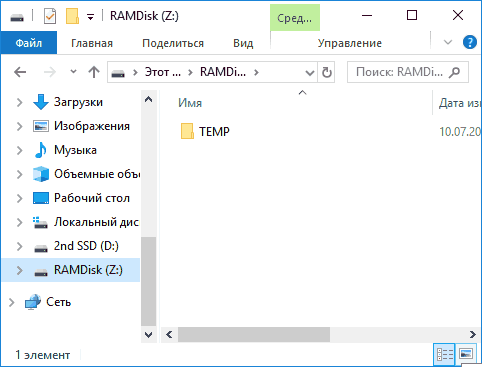
Wie groß sollte eine RAM-Disk sein
Wie oben erwähnt, benötigt Ihr Computer RAM, um richtig zu funktionieren, daher müssen Sie eine RAM-Disk-Größe wählen, die Ihren Speicheranforderungen und den Speicheranforderungen Ihres Computers entspricht. Im Allgemeinen ist es ratsam, mindestens 50 % des Arbeitsspeichers Ihres Computers für die Verwendung durch das System zu belassen. Dies bedeutet, dass es sich lohnt, Ihre RAM-Disk auf maximal 8 GB zu beschränken, wenn Sie insgesamt 16 GB RAM haben. Wenn Sie sehr viel RAM haben (z. B. 64 GB), können Sie Ihre RAM-Disk größer als 32 GB machen und trotzdem genügend RAM für Ihren Computer lassen (z. B. 52 GB RAM und 12 GB für den Systemspeicher). Wie Sie unten sehen werden, ist das Erstellen und Entfernen von RAM-Disks schnell und einfach.Experimentieren Sie also gerne mit verschiedenen Größen, um die optimale Balance für Ihren Workflow und Ihre Ausrüstung zu finden.
Programme zum Erstellen von RAM-Disks
Es gibt viele Programme und Dienstprogramme, die eine RAM-Disk in Windows erstellen können, aber viele sind kostenpflichtige kommerzielle Anwendungen oder verfügen nicht über wichtige Funktionen. ImDisk ist eine leistungsstarke und beste kostenlose Option. Während ImDisk viele Funktionen enthält, wie zum Beispiel die Möglichkeit, virtuelle Datenträger bereitzustellen und zu verwalten, fungiert es auch als einfache Schnittstelle zum Konfigurieren und Erstellen von RAM-Datenträgern. Um mit dem Programm zum Erstellen einer RAM-Disk zu beginnen, laden Sie zuerst ImDisk herunter und führen Sie das Installationsprogramm aus. Standardmäßig platziert das Installationsprogramm drei Symbole auf dem Desktop. Wenn dies erledigt ist, starten Sie das Symbol mit dem Namen "Configure RamDisk"..
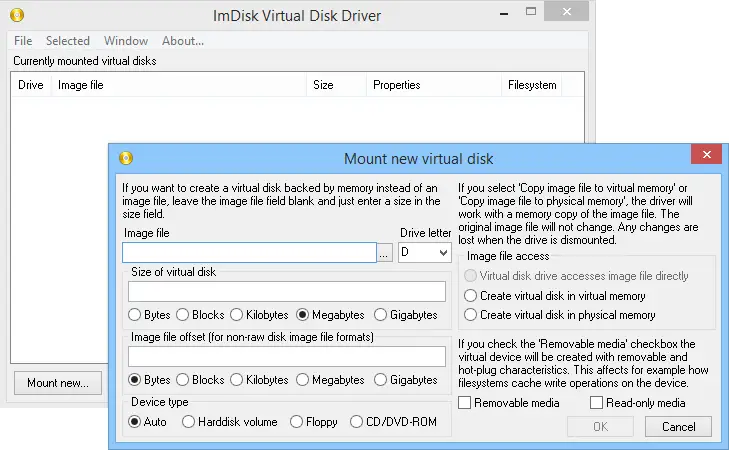
ImDisk bietet eine benutzerfreundliche grafische Oberfläche zum Anpassen Ihrer RAM-Disks. Wählen Sie zunächst die Größe für die Festplatte aus. Anschließend können Sie einen Laufwerksbuchstaben zuweisen, auf dem die RAM-Disk installiert wird, und das Dateisystem auswählen, das Sie verwenden möchten. Wie bereits erwähnt, werden RAM-Disks bei Stromausfall oder Neustart entfernt. Sie können jedoch eine oder mehrere RAM-Disks so konfigurieren, dass sie während des Windows-Startvorgangs automatisch erstellt und gemountet werden.
Auf der Registerkarte "Erweitert" können Sie den RAM-Namen festlegen, die Clustergröße ändern (in den meisten Fällen können Sie diesen Wert auf dem Standardwert belassen) und auch Bilder zum Speichern von Daten konfigurieren. Bei Image-Dateien können Sie ein Laufwerk oder einen Ordner angeben, der immer auf die RAM-Disk bootet, und ImDisk kopiert diese Daten jedes Mal nach einem Neustart oder Stromausfall in den RAM. Wenn alle Werte eingestellt sind, klicken Sie auf OK, um die RAM-Disk zu erstellen. Bereit!
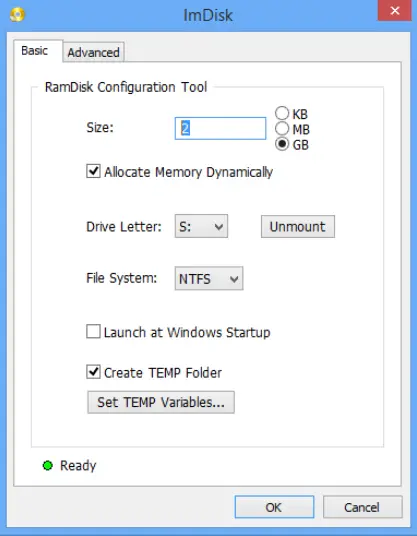
Erstellen einer RAM-Disk
Nachdem Sie nun wissen, was RAM ist und was seine Vor- und Nachteile sind, sehen wir uns an, wie Sie eine RAM-Disk in Windows 7 erstellen und auf einem PC verwenden. Lassen Sie uns dies am Beispiel des Programms Dataram RAMDisk tun. Damit können Sie 4 GB RAM kostenlos nutzen, aber Sie müssen die kostenpflichtige Version kaufen, um große Festplatten zu erstellen. Das Tool ist sehr einfach zu bedienen und sehr zuverlässig. Wenn Sie große Festplatten erstellen möchten, können Sie auch andere ähnliche RAM-Imaging-Tools wie StarWind oder SoftPerfect RAM Disk verwenden.
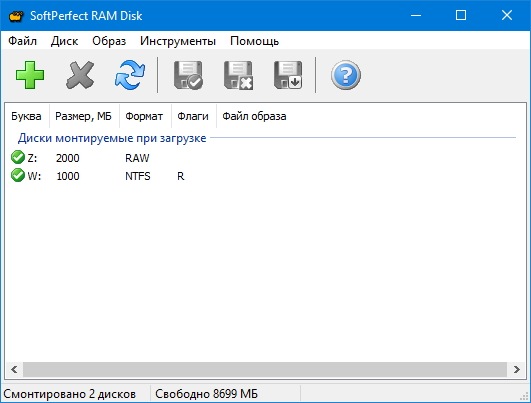
Wenn es jedoch um die Benutzeroberfläche und Leistung von Windows 10 geht, sind sie möglicherweise nicht so zuverlässig wie die Dataram RAMDisk.
So richten Sie eine RAM-Disk ein
Installieren Sie das Programm Dataram RAMDisk, führen Sie es aus und bearbeiten Sie seine Einstellungen, um eine RAM-Disk zu erstellen:
- Suchen Sie im Menü "Einstellungen" nach "Wenn ich auf Start klicke" und wählen Sie "Neuen FAT-Datenträger erstellen".
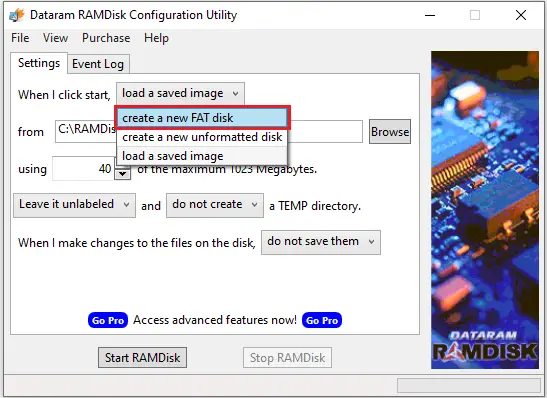
- Wählen Sie direkt unter dem vorherigen Punkt in der Option "Verwenden" die Menge an RAM aus, die Sie als Speicherplatz verwenden möchten. Stellen Sie sicher, dass Sie genügend RAM haben, um Ihren PC auszuführen.
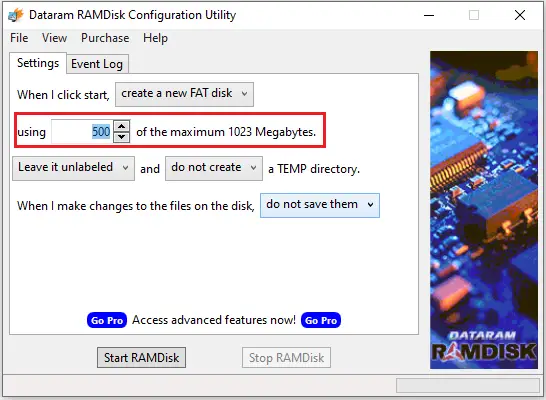
- Wählen Sie in der Option „Wenn ich Änderungen an den Dateien auf der Festplatte vornehme“ die Option „Beim Herunterfahren speichern“ aus dem Dropdown-Menü, wenn Sie die Daten vor dem Herunterfahren des PCs auf die Festplatte verschieben möchten.
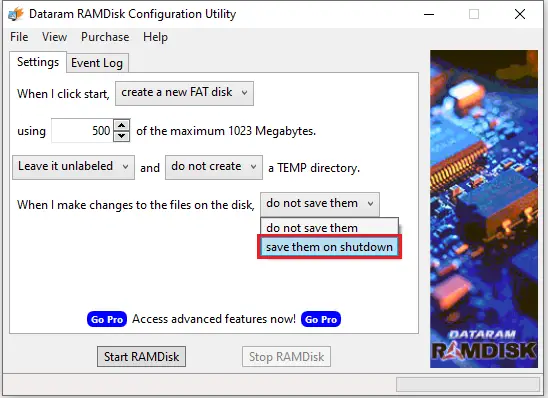
- Wenn die Daten stattdessen gelöscht werden sollen, wählen Sie "Nicht speichern".
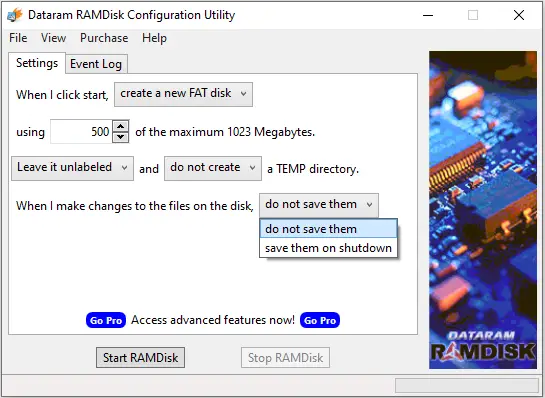
- Wenn Sie "Beim Herunterfahren speichern" auswählen, müssen Sie auch einen Speicherort angeben, an dem das Bild für den späteren Zugriff gespeichert wird.
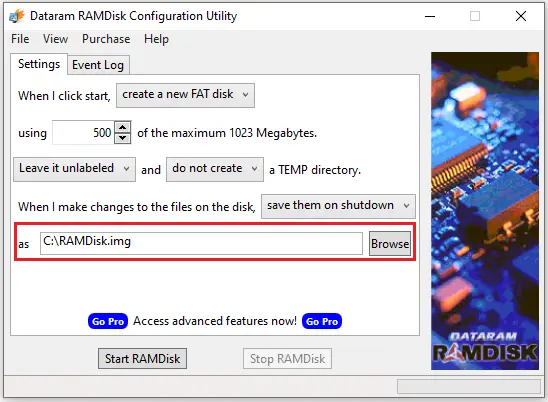
- Klicken Sie nun einfach auf "RAMDisk starten" und Ihr RAM wird erstellt. Sie können das Laufwerk neben anderen Systemlaufwerken sehen.
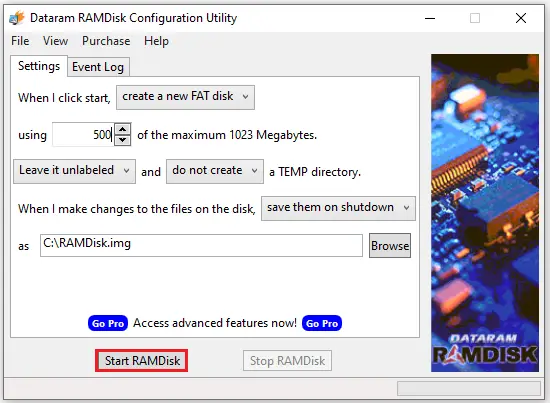
- Um eine Partition zu löschen, führen Sie die Software aus und wählen Sie im Hauptfenster "Disk stoppen".
Wenn Sie den PC ausschalten, müssen Sie die Anwendung Dataram RAMDisk erneut starten und „Gespeichertes Bild laden“ auswählen, um die gespeicherten Daten auszuwählen und zu laden.
Übertragen von temporären Systemordnern auf die RAM-Disk
Temporäre Windows-Verzeichnisse werden in Systemvariablendateien gespeichert. Der einfachste Weg, das Konfigurationsfenster zum Verschieben temporärer Daten in den RAM zu öffnen, besteht darin, "Windows + Pause" auf Ihrer Tastatur zu drücken und in der Seitenleiste des sich öffnenden Fensters "Erweiterte Systemeinstellungen" auszuwählen. Suchen Sie die Registerkarte Erweitert unter Systemeigenschaften und klicken Sie auf Umgebungsvariablen. Hier werden Benutzervariablen und Systemumgebungsvariablen gesetzt. Zur Bearbeitung stehen die Verzeichnisse TEMP und TMP sowie benutzerdefinierte Variablen zur Verfügung. Sie können über die entsprechende Schaltfläche bearbeitet werden. Geben Sie den neuen Pfad in das Feld für den Variablenwert ein und lassen Sie den Variablennamen unverändert. Jetzt können Sie Ihren Computer sicher verwenden.
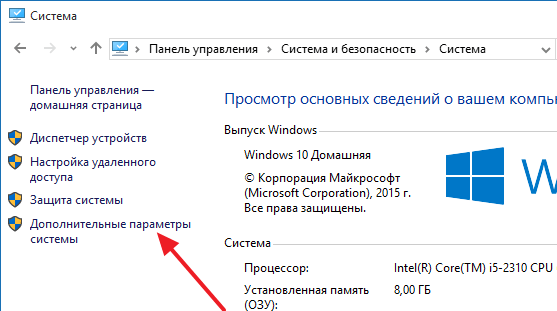
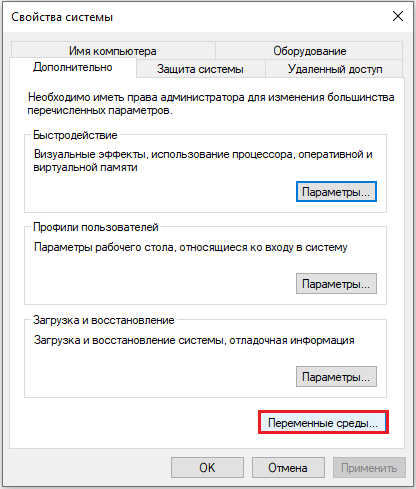
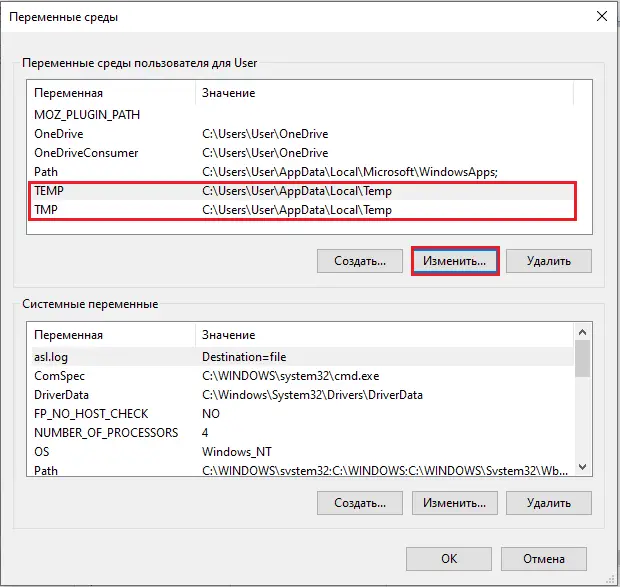
Firefox-Cache ändern
Öffnen Sie den Firefox-Webbrowser und geben Sie about: config in die Adressleiste ein. Sie müssen einen neuen Wert in Firefox erstellen. Dafür:
- Nachdem Sie about: config eingegeben haben, klicken Sie mit der rechten Maustaste in das Hauptfenster und wählen Sie Neu - Wert.
- Nennen Sie es cache.disk.parent_directory.
- Doppelklicken Sie darauf und geben Sie den Pfad des Verzeichnisses ein, das Firefox für seinen Cache verwendet, zum Beispiel f: \ cache.
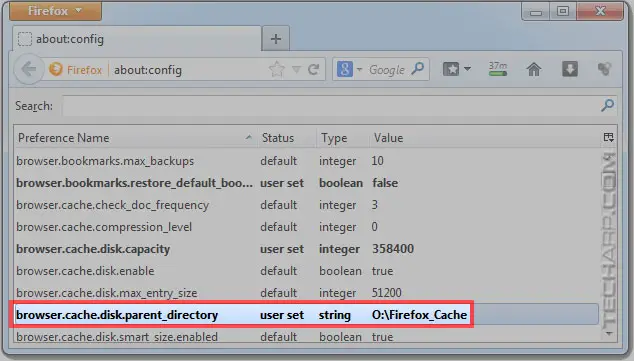
Internet Explorer-Cache
Öffnen Sie den Microsoft Internet Explorer und klicken Sie auf "Extras" - "Internetoptionen". Internetoptionen sind auch in der Windows-Systemsteuerung verfügbar. Klicken Sie auf der Registerkarte Allgemein neben dem Browserverlauf auf Einstellungen und im nächsten Fenster auf Ordner verschieben, um den Ordner für temporäre Internetdateien auf die Festplatte zu verschieben. Es gibt einen weiteren Vorteil der Verwendung von Speicherplatz für das Caching. Beim Herunterfahren wird die Festplatte automatisch bereinigt, sodass diese Cache-Dateien nicht wiederhergestellt werden können.
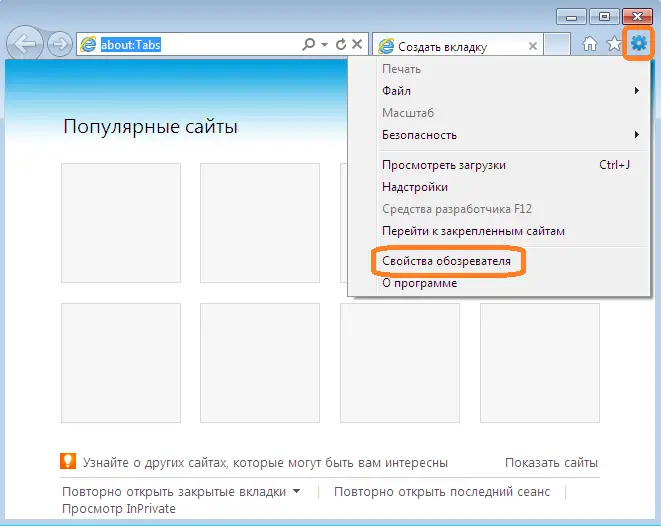
Weitere Vorteile von RAM-Disks
Wenn das Laden eines Programms länger dauert, können Sie es für einen schnelleren Start auf eine RAM-Disk verschieben. RAM-Video-/Bild-/Audio-Konverter und -Editoren sind in der Regel schneller. Wenn Sie ein solches Programm aktiv verwenden, beschleunigt der Wechsel in den RAM Ihre Arbeit um ein Vielfaches. Wenn Sie mit zwei Ordnern arbeiten und häufig Dateien und Dokumente zwischen ihnen übertragen müssen, hilft das Verschieben in den Arbeitsspeicher. Sie können hier auch ein nicht vertrauenswürdiges Programm / eine nicht vertrauenswürdige Datei ablegen, und alle ihre Daten werden beim Herunterfahren gelöscht. Eine sehr wirksame Sicherheitsmaßnahme. Und wenn Sie im Notfall mehr Platz benötigen, können Sie RAM natürlich in temporären Speicherplatz umwandeln. Natürlich ist dies nicht der zuverlässigste Ersatz für eine Festplatte, aber verzweifelte Zeiten erfordern verzweifelte Maßnahmen.
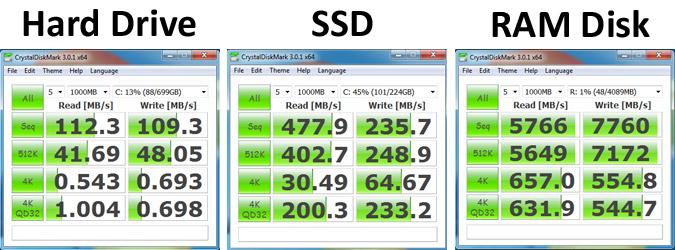
Vergleichstest der Geschwindigkeit beim Lesen von Daten von einer Ram-Disk, SSD-Disk und HDD-Disk
Produktivitätssteigerung
RAM reduziert die Ladezeit von Programmen und nicht mehr. Wenn das von Ihnen verwendete Programm jedoch das aktive Schreiben oder Lesen von Daten aus dem lokalen Speicher erfordert, wird es schneller ausgeführt. Beispielsweise speichert der Videokonverter das konvertierte Video schneller im RAM-Speicher als im Standardspeicher. Bildbearbeitungssoftware (oder ähnliche Software), die Änderungen in Echtzeit (oder automatisch) speichert, läuft auch schneller in einem RAM-Laufwerk. Wenn Sie Daten aus einem Ordner in den Arbeitsspeicher verschieben, werden diese natürlich sehr schnell verarbeitet.

Vergleich der Programme zum Erstellen einer RAM-Disk SoftPerfect RAM Disk, qSoft RAMDisk Enterprise und Dataram RAMDisk
Testen
Wir wollten nicht nur die Leistung einer RAM-Disk messen, sondern auch mit gängigeren Speichertechnologien vergleichen. Für diese Tests vergleichen wir eine 8 GB RAM-Disk mit einer internen SATA III Samsung 830 SSD und einem RAID 5-Array aus drei Western Digital Black 2 TB Festplatten. Unser Testcomputer ist ein 3,57 MHz i7 3770K-System mit 16 GB Shared Memory bei 1866 MHz. Alle Tests wurden mit einer 64-Bit-Version von CrystalDiskMark unter Windows 8.1 durchgeführt.
Mit einem maximalen sequentiellen Lesen von 6,9 Gigabyte pro Sekunde ist die RAM-Disk rund 1701 Prozent schneller als die Samsung 830 SSD. Bei Schreibgeschwindigkeiten wird es noch besser. RAM bietet 10 Gigabyte pro Sekunde beim Kopieren von sequentiellen kleinen und großen Dateien.
Sobald Sie mit der Verwendung der RAM-Disk fertig sind, können Sie sie entfernen, indem Sie zur ImDisk-App zurückkehren und auf der Registerkarte Allgemein auf Deaktivieren klicken. Wenn sich Daten auf der Festplatte befinden, fordert ImDisk Sie auf, das Image zu speichern, damit Sie es beim nächsten Anschließen der Festplatte schnell wiederherstellen können. Dank der supereinfachen Einrichtung des kostenlosen ImDisk-Dienstprogramms kann jeder mit dieser großartigen Funktion experimentieren. Denken Sie daran, sich an die Vorbehalte zu erinnern und speichern Sie niemals Daten auf einer RAM-Disk, die Sie nicht verlieren können.